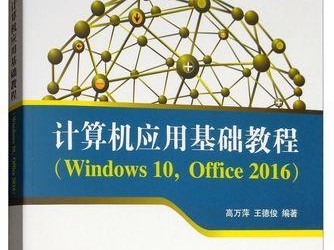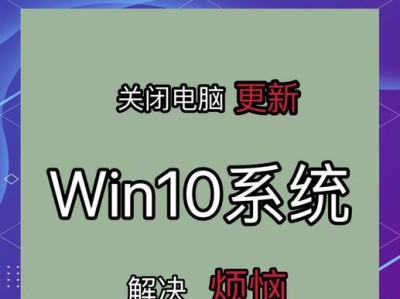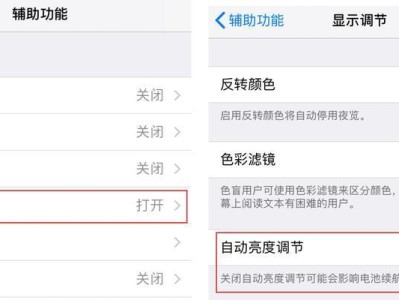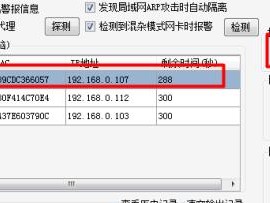开机黑屏问题是许多电脑用户经常遇到的一个头疼问题。当我们开机后,屏幕一片黑暗,无法显示任何内容,这给我们的正常使用带来了很大的困扰。然而,幸运的是,我们可以通过一些有效的处理措施来解决这个问题,本文将为您介绍一些有效的方法。

一、检查硬件连接是否正常
我们需要检查电脑的硬件连接是否正常。打开电脑主机箱,检查各个硬件组件是否牢固连接。特别是显卡和内存条,确保它们没有松动或插错位置。
二、排除外部设备故障
有时候,开机黑屏问题可能是由外部设备故障引起的。我们可以尝试暂时断开电脑与外部设备的连接,如打印机、摄像头、扩展显示器等,并重新开机看是否能解决问题。

三、更新显卡驱动程序
过时或不兼容的显卡驱动程序也可能导致开机黑屏问题。我们可以通过进入电脑的安全模式,在设备管理器中更新显卡驱动程序,或者从显卡官方网站下载最新的驱动程序并进行安装。
四、检查显示器连接线
显示器连接线的故障也是导致开机黑屏问题的常见原因之一。我们可以检查一下连接线是否松动、接触不良或者损坏,如果发现问题,可以尝试更换一个新的连接线。
五、修改BIOS设置
有时候,BIOS设置不当也会导致开机黑屏问题。我们可以尝试进入BIOS界面,检查显示选项是否设置正确,如显示模式、分辨率等。

六、清理内存条
脏污的内存条接触不良可能导致开机黑屏问题。我们可以使用棉签轻轻擦拭内存条的金手指,确保其表面干净无尘。
七、重置操作系统
操作系统的异常也有可能引起开机黑屏问题。我们可以尝试进入安全模式,进行系统恢复或者重置操作系统,让电脑回到初始状态。
八、检查电源供应
电源供应不稳定或故障也是导致开机黑屏的原因之一。我们可以检查电源插头是否正常连接,电源线是否有损坏,如果可能的话,可以尝试更换一个可靠的电源。
九、安全模式启动
开机黑屏问题解决不了的话,我们可以尝试进入安全模式。安全模式只加载最基本的驱动程序和系统文件,可以帮助我们识别和解决问题。
十、检查硬盘问题
硬盘故障也有可能导致开机黑屏问题。我们可以使用硬盘检测软件进行扫描和修复,或者尝试更换一个可靠的硬盘。
十一、查找病毒感染
病毒感染可能导致系统异常,进而引起开机黑屏问题。我们可以运行杀毒软件进行全面扫描,并清除病毒。
十二、恢复到上一个系统恢复点
如果我们在系统出现问题之前创建了系统恢复点,我们可以尝试将系统恢复到上一个恢复点,以解决开机黑屏问题。
十三、重装操作系统
如果上述方法都无法解决开机黑屏问题,我们可以考虑重装操作系统。但在这之前,请备份好重要的文件和数据。
十四、寻求专业帮助
如果我们不具备修复电脑硬件和软件问题的专业知识,或者上述方法都无效,我们可以寻求专业的电脑维修人员的帮助。
十五、
开机黑屏问题虽然令人头疼,但通过以上一些有效的处理措施,我们有望解决这个问题。记得在操作中要小心谨慎,并根据具体情况选择合适的方法来解决开机黑屏问题,保障电脑的正常使用。